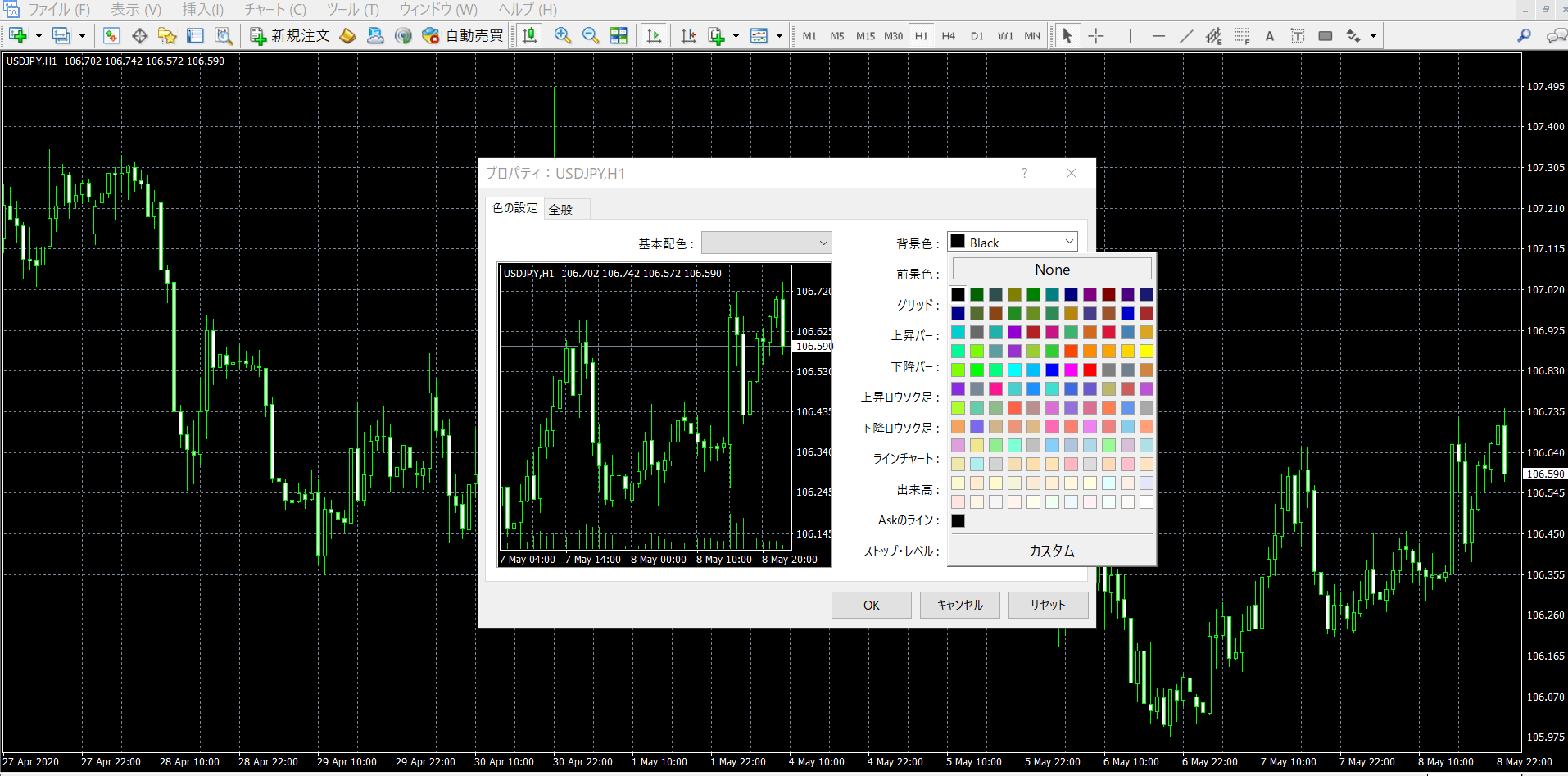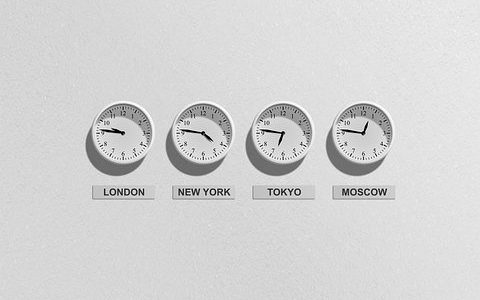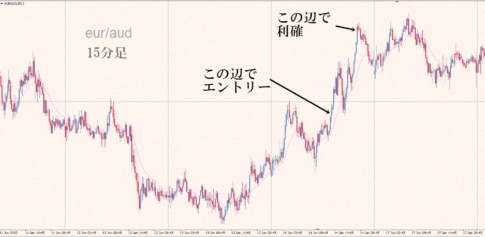この記事では、MT4のチャートの色と期間区切り線やグリッドなどの設定の変え方を画像で解説します^^
MT4をダウンロードしたあとは、いくつかの通貨ペアのチャートを出しますね。
FX会社によってMT4のチャートのローソク足や数値を表す色は違います。
そのまま使っても問題ないですが、 自分好みの色にしたい方もいますよね。
チャートの色をぜひ変えてみてください。
過去検証が楽しくなってFXの勉強もはかどりますよ^^
目次
MT4のチャートの色を変えるメリット3つ
MT4でチャートを出すと黒字に派手な黄緑色のバーチャートが出てきますよね。
赤・青のローソク足が出てくるFX会社もあります。
YouTubeやブログで見るようなチャートみたいにしたいと思いませんか?
チャートは自由に色が変えられますが、変えるメリットとデメリットがあります。
①自分好みの色なので、チャートを見ていてもストレスがない
色って結構大切な要素なんです。
FXトレードで勝つためには、最初は出来るだけ長い時間チャートを見ることが大切です。
なので、あんまり好きじゃない色でチャートをカスタマイズすると、何となく見る気が失せてしまいます。
最初は自分好みの色でカスタマイズした方が、チャートを見ていてもストレスがないと思います^^
慣れてきたら何色でもいいと思います。
②背景色が白だとプリントアウトしたときに、インクの減り方が少ない
うまくいったトレードや失敗トレードをプリントアウトして、自分の得意パターンを見つけるのが勝つためのコツです。
プリントアウトする時に、背景色が白の方がインクの減りが少なくていいですよ^^
背景色が黒だと、黒インクが恐ろしく減ります(+_+)
③ローソク足の色を一色にすると全体の動きが見えやすい
ローソク足の色は上昇・下降で色を分けることが一般的ですが、一色にすることで値動きがわかりやすくなります。
1度試しにローソク足の色を一色にしてみてください。
MT4のチャートの色を変えるデメリット3つ
色変えにはデメリットもあります。
①色変えに没頭してしまう
チャートの色を変え始めると、おもしろくて没頭してしまい何時間も色変えに費やしたりしてしまいます。(私がそうでした)
色変えをしていてもFXの練習にはならないので、ハマってしまわないように気をつけてください^^
②上昇と下降ローソク足の色を変えた場合、急な動きに動揺する可能性がある
ポジションを持って、相場の動きを見ている時、自分の思った方向と逆方向に急に動くと、ビビってしまって思わず決済したりしてしまいます。
ポジションを持ったら、利確とロスカットに指値と逆指値をして見ていない方がいいのですが、やはり見てしまいますよね。
急激に価格が動いてもヒゲで終わることもあります。
例えば、上昇ローソク足が青、下降ローソク足が赤だとして、買いのポジションを持ちました。
順調に上昇していきましたが、小さい押し目で急に下降し始めます。
その時に見ていると青かったローソク足が急に赤になると「これはヤバイ」と思ってしまい、決済をしたくなります。
見ていると上がったり下がったりに耐えられなくなって、中途半端なところで微益決済となりがちです。
③背景色が白だと目が疲れやすい人もいる
背景色が白の方が見やすいという人もいます。
ただ、背景色を黒にして、しばらくしてから白や明るい色にすると目がチカチカして目が疲れやすいので、私は黒にしています。
メリットとデメリットをいくつか挙げてみました。
私の友人は色変えが好きで、度々チャートの色変えをしています。
色が変わるとチャートもまた違った見え方をするので、度々変えるのもいいかもしれませんね。
MT4のチャートの背景色は黒がいい?白がいい?
チャートの背景色は黒がいいか白がいいかとよく聞かれます。
私は黒が目に優しいのではないかなと思います。
↓↓に背景色が白と黒を並べてみました。


背景色が明るいと説明はしやすいですが、目がチカチカしてきませんか?
背景色が黒の方は真っ黒ではなく、限りなく黒に近いグレーになっています。
FX仲間は黒の背景色が多いですね。
夜にパソコンを長時間見ていると、寝つきが悪くなるという話も聞くので、なるべくなら黒の方がいいと思います。
MT4のチャートの色や期間区切り線・グリッドなどのいろんな設定を変えてみよう!
MT4のチャートの色や期間区切り線・グリッドなどのいろんな設定を変えるのは簡単です。
色が変わると見え方が全然違ってくるので、面白くて色変えに没頭してしまうので、注意してくださいね^^
チャートの色変えの前にすること2つ
チャートの色変えの前に2つすることがあります。
①まず、デフォルト(標準)ではバーチャートになってることが多いので、赤枠のローソク足マークにカーソルを合わせます。

赤枠のローソク足マークにカーソルを合わせると、ローソク足と出るので、クリックするとバーチャート ⇒ ローソク足に変更されます。
②デフォルト(標準)だと色が見えにくいので、赤枠のプラスマークにカーソルを合わせます。

そうすると、ズームインと出るのでクリックします。
チャートが大きくなります。
クリックするたびにさらに大きくなります(ズームイン)
マイナスのマークをクリックすると小さくなります(ズームアウト)
カチカチしてみてください^^
プロパティを出してみよう
色変えをするためにプロパティという小さな窓を出します。
MT4のチャートの上で右クリック ⇒ 一番下のプロパティを左クリック
↓↓下の画像のようになります。

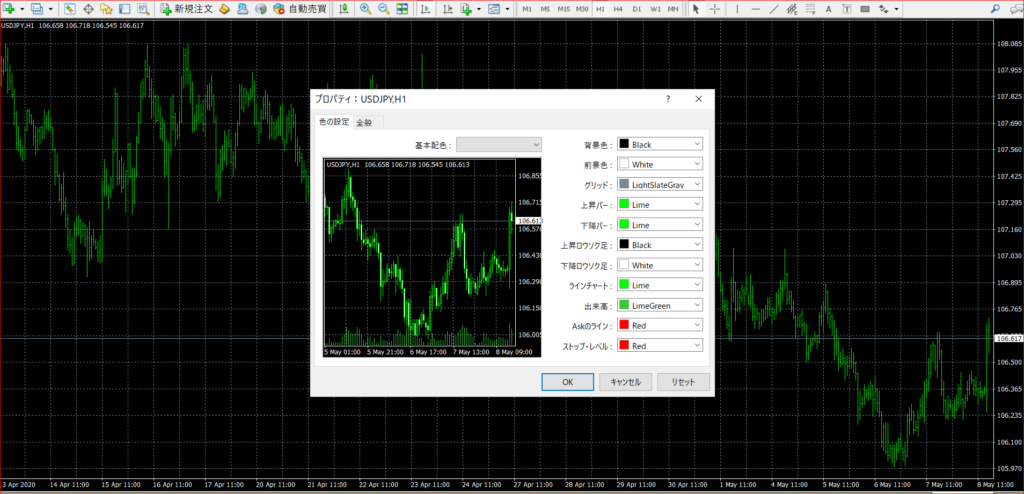
一気にチャートの色を変えてみる
細かい色を変えていく前に、一気にチャートの色を変えてみませんか。
赤枠の「基本配色」のグレーの四角をクリックすると3種類の色パターンが出てきます。
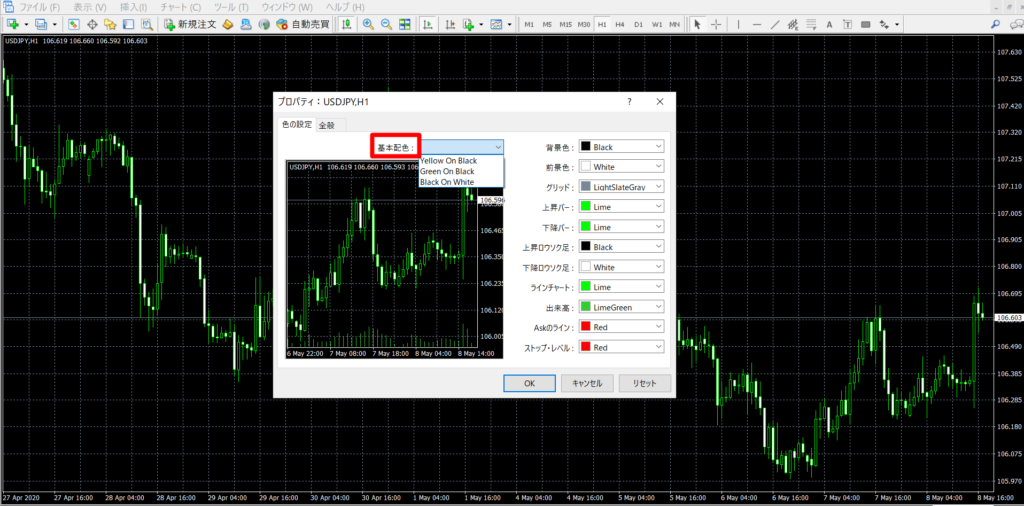
好きなパターンをクリックすると、ガラッと色を変えることができます。

Black On White に変えてみました!
背景色とローソク足の色を変えてみよう!
プロパティの「色の設定」タブになっているのを確認してください。
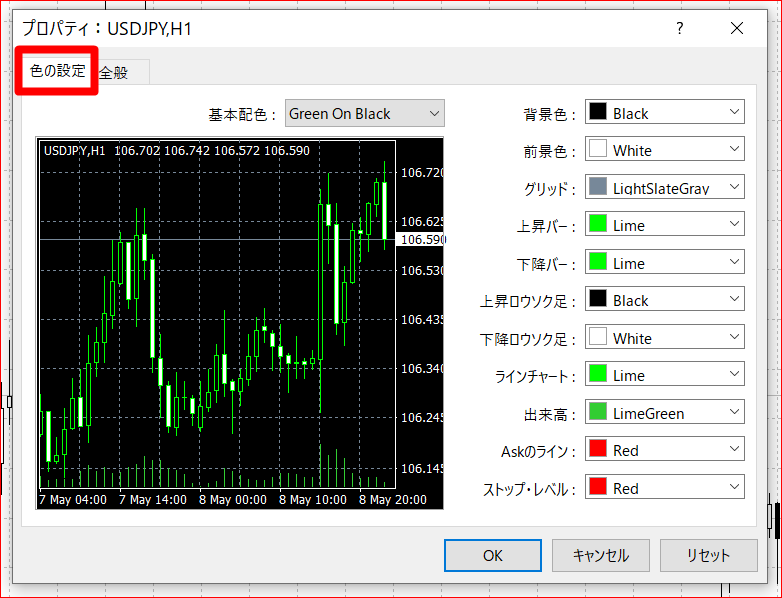
プロパティの右側を画像で見ると、変更箇所が書いてありますね。
背景色 ⇒ チャートのバックの色
前景色 ⇒ チャートの数値の色 (価格・日付など)
グリッド ⇒ バックに見えるマス目のラインの色
上昇バー ⇒ 上昇ローソク足の枠の色
下降バー ⇒ 下降ローソク足の枠の色
上昇ロウソク足 ⇒ 上昇ローソク足の実体の色
下降ロウソク足 ⇒ 下降ローソク足の実体の色
ラインチャート ⇒ 十字線の色
出来高 ⇒ チャートの下に見える縦ライン
Askのライン ⇒ そのままでOK
ストップ・レベル ⇒ そのままでOK
変えたい箇所の色の右端をクリックすると色見本が出てくるので、好きな色をクリックして変えてください。
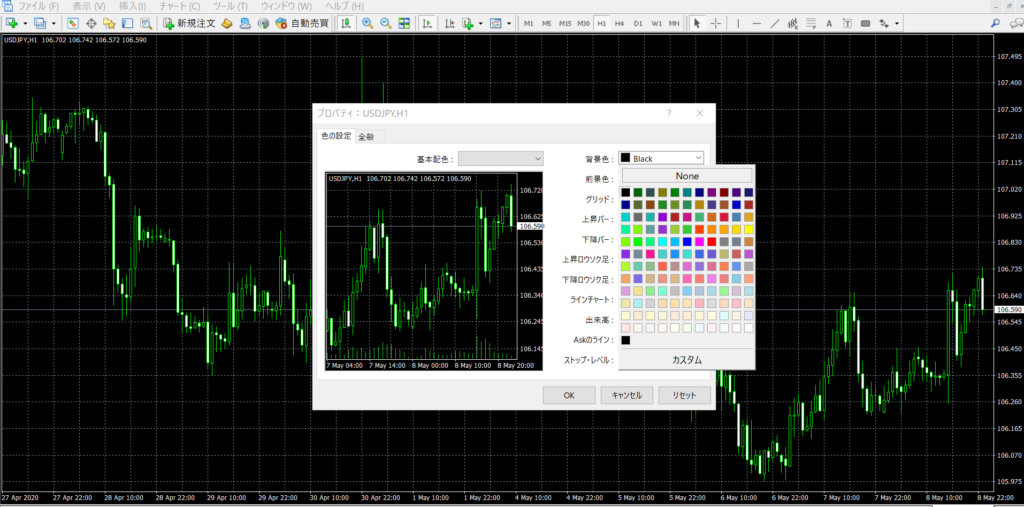
私がブログで説明に使っているチャートの色は↓↓下の色になります。
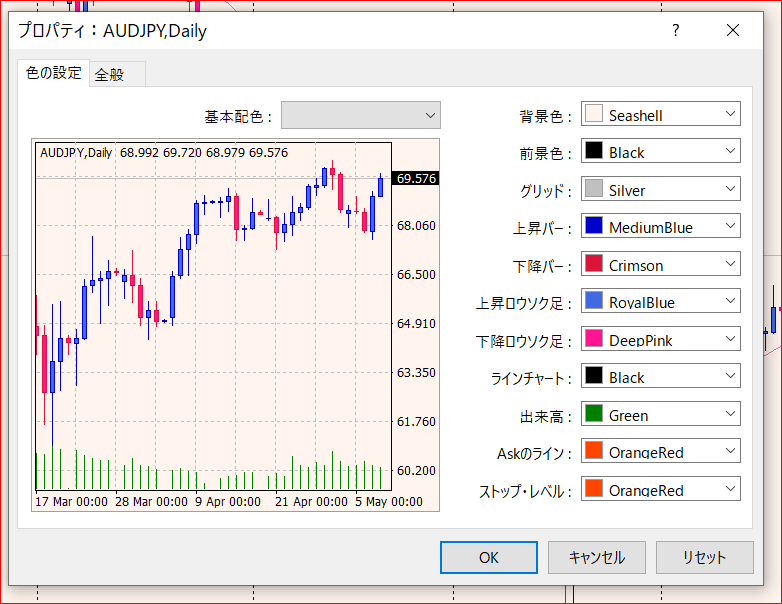
プロパティの「全般」タグ
プロパティの「全般」タグでは期間区切り線を入れたり、グリッドを消したりできます。
プロパティの赤枠の「全般」をクリックします。
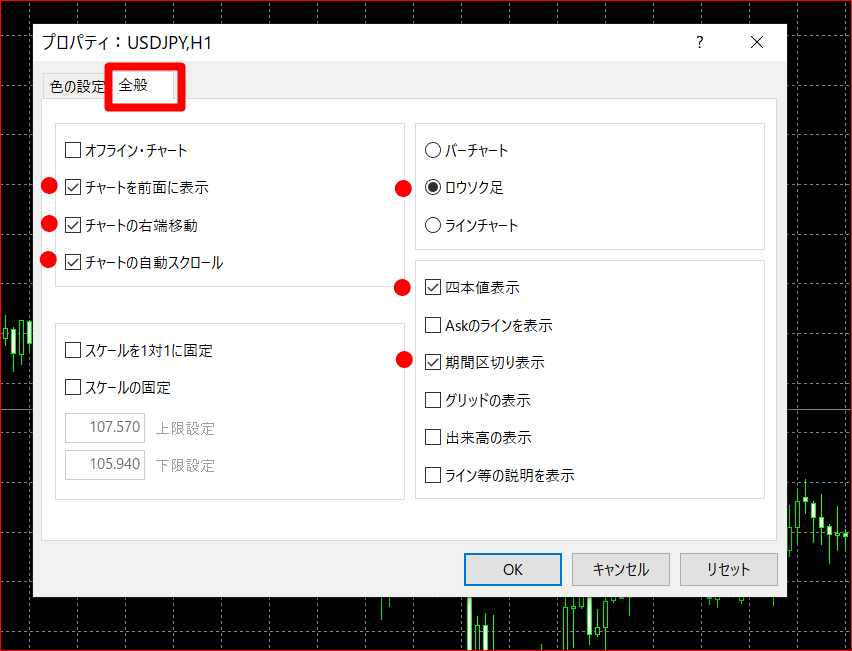
↑↑上の画像画像のようになります。
画像の赤丸の箇所にチェックを入れます。
・チャートを前面に表示
・チャートの右端移動
・チャートの自動スクロール
・ロウソク足
・四本値表示
・期間区切り表示
各項目の説明
・チャートを前面に表示 ⇒ MAが太いラインの場合、ローソク足がMAの後ろになってしまうので、前面にしておいた方がいいです。
・チャートの右端移動 ⇒ チャートの右端にスペースが空きます。
・チャートの自動スクロール ⇒ ローソク足が作られるに従って、チャートが右に移動します。
・ロウソク足
・四本値表示 ⇒ チャートの左上に最新の四本値が出ます。
・期間区切り表示 ⇒ 時間足によって変わります。
・グリッド(チャートの前面に出るマス目)⇒ 入っていた方がいい人は、チェックを入れます。
期間区切り表示
・1時間足以下の時間足 ⇒ 1日ごと
・4時間足 ⇒ 1週間ごと
・日足 ⇒ 1か月ごと
・週足 ⇒ 1年ごと
・月足 ⇒ 1年ごと
自分好みのチャートの色変えが出来たでしょうか^^
次に、このチャートに名前を付けて保存します。
定型チャートとして保存する
1つのチャートの色変えをしたらそれに名前を付けて保存しておきます。
そうすれば、新規チャートを開いてすぐに好みのチャートに変えられます。
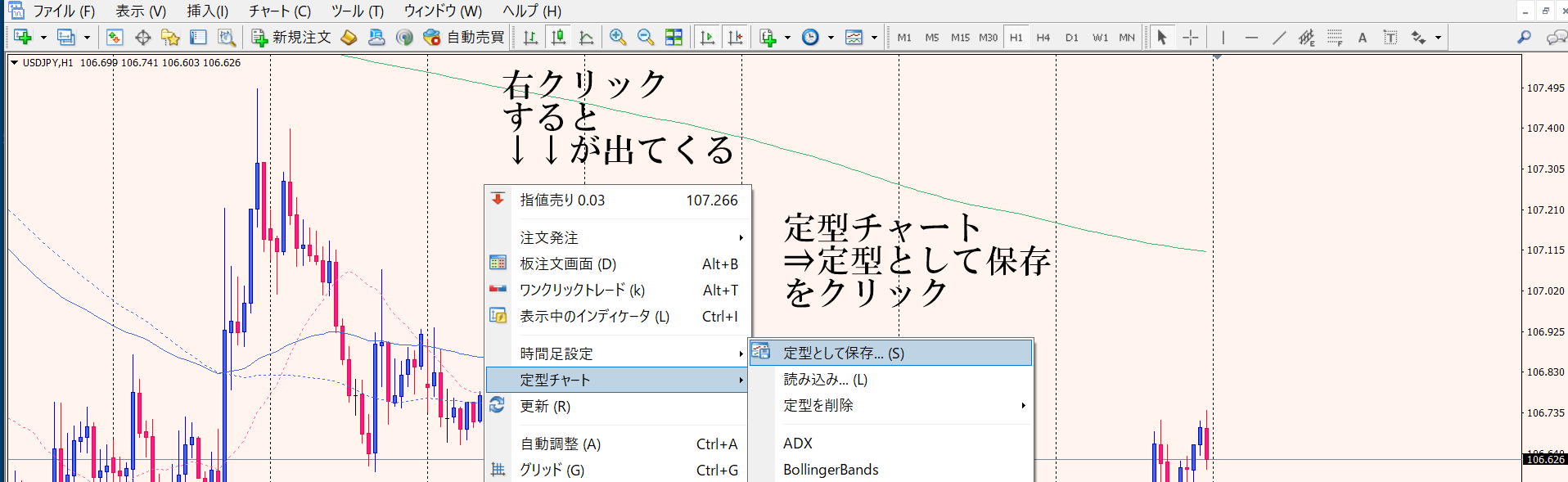
チャートの上で右クリックすると、画像のような小さな窓が出てくるので、「定型チャート」をクリック ⇒ 「定型として保存」をクリック
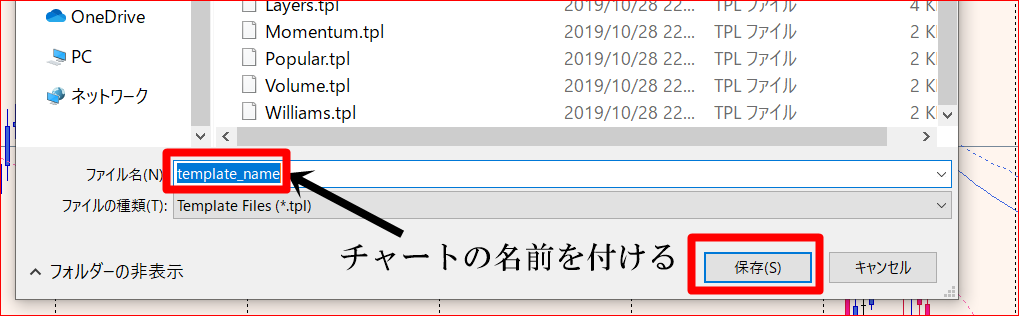
わかりやすい名前を付けて ⇒ 「保存」 をクリック
名前を付けたチャートの出し方
名前を付けたチャートの出し方を解説します。
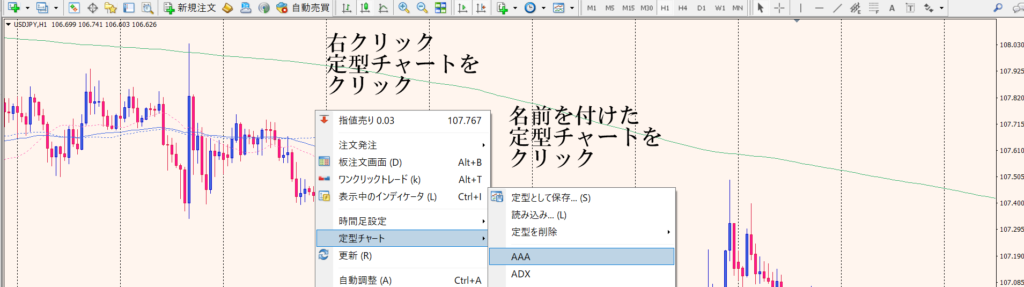
チャートを右クリック ⇒ 「定型チャート」をクリック
名前を付けた定型チャートをクリック(今回はAAAと付けました)
これで、あっという間にチャートがお好みの色になります^^
1から新規チャートの色を変更しなくてもいいですね(^^♪
インジケーターを入れた後も同じ名前を入れて、「上書き保存」をすればOKです。
いろんなチャートを作って、保存しておけば、気分ですぐに変えられますね^^
まとめ
MT4FXチャートの色を自分好みに変えると過去検証が楽しくなる
について書いてきました。
チャートの色変えは楽しいですね(^^)/
最近は上昇と下降のローソク足を黒にするシンプルなチャートもいいなと思っています。
FXの勉強の合間に、色を変えてみるのもいいと思いますよ。
何か発見があるかもしれませんね。
最後まで読んでいただき、ありがとうございました。
財テクアドバイザーゆんでした。
「この記事ためになったな」と思っていただけたら嬉しいです^^
ブログランキングに参加しています。
応援よろしくお願いします。
【ゆんのおすすめ教材一覧】では、実際に購入し、検証して「これは使える」と思った教材を紹介しています。
FXや株式など投資関連の教材はたくさんありますが、わかりやすく、使いこなせるかが重要ですね。
厳選したおすすめ教材だけを徐々に載せていきますね^^

⇒私が実際に購入して、検証して、「これは大丈夫だ!」という教材をチェックしてみる
私がダマされた案件と、このブログに載せた「ちょっとどうかな~」っていう案件の共通点は、
・誰でも
・簡単に
・すぐに
・経験不要
・知識不要
つまり「ラクして稼げるよ~」という意味を含んだ言葉を使っています。
人間、ラクな方に流れてしまいますよね~。
20代、30代なら「転職して収入アップだぞ~」って時間的な余裕があるんですが、
50代になると、老後が目の前なので「早く何とかしなきゃ」って焦ってしまいます。
そこに、上記のようなキャッチ―な言葉の案件を見てしまうと・・・
「やられた~(+_+)」
ってならないように、私が実際に購入して、検証して、「これは大丈夫だ!」という教材だけをおすすめしています^^
お気軽にのぞいてみてください。
⇒私が実際に購入して、検証して、「これは大丈夫だ!」という教材をチェックしてみる
ゆんの宅トレ講座にようこそ

メルマガ始めました♪
「チャートが読めるようになる!
ゆんの宅トレ講座」
というメルマガです^^
相場はある程度一定の法則で動いています。
イレギュラーに動いているとしか
見えないチャートですが、
不思議なことにだんだんと見え方が変わってくるので楽しくなります。
メルマガは不定期に配信します。
ブログの更新情報や投資で勝つための有益な情報を配信しますので、楽しみにお待ちください。
初心者さんがわかりやすいように、トレード解説を書き込んだチャート画像も添付して送る時もあります。
メルマガ登録は無料です。
いつでも配信解除できるので、お気軽に登録してください♪
よろしくお願いします^^
無料相談受付中です

常時、無料相談受付中です^^
FXトレードでわからないことがあったら、
「こんなこと聞いたら恥ずかしい」
プロトレーダーもゼロから始めてます^^
私も最初は「MT4って何?」というところから始めました(^-
質問お待ちしてま~す^^
相談メールしてみようかなぁと思っても、最初の1通目は躊躇してしまいますね。
私もそうでした。
メールしてみよう!と思ってから、1週間以上悩んでました。
悩んでいても堂々巡りなんですよね。
軽い気持ちで、半歩でも1歩でも進んでみませんか^^
2007年からFX投資を始めた私は、いくつも商材を購入して、いくつかの塾に入りました。
ちょっと言えないくらい苦い経験があります(>_<)
どうしようもなく使えない商材もありましたが、FXの基礎がわかると、
「全然使えないよ―(+_+)」と思ってたサインツールも補助的に使えるんです。
これから、FX投資を始めようとしている方、うまくいっていない方、「このEAは大丈夫かな」「このサインツール使えるのかな」などなど、お気軽にメールしてください。
FX以外のお悩みでもOKです^^
あなたの悩みが少しでも解決できれば幸いです^^
ご連絡お待ちしてます!
よろしくお願いします^^